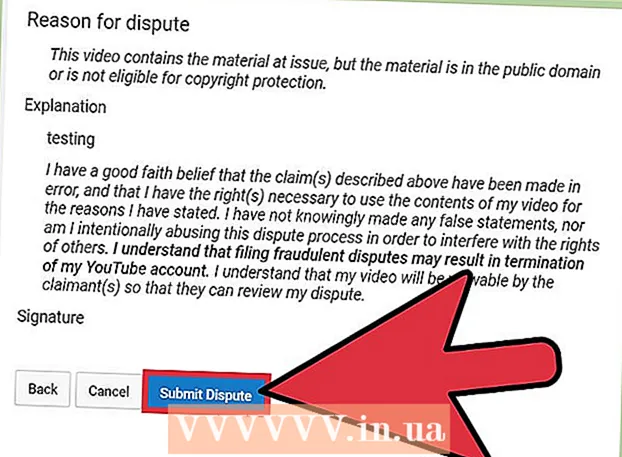نویسنده:
Randy Alexander
تاریخ ایجاد:
26 ماه آوریل 2021
تاریخ به روزرسانی:
1 جولای 2024

محتوا
در این مقاله ، wikiHow نحوه ایجاد رویدادها در فیس بوک را به شما نشان می دهد. "رویدادها" یک صفحه موقت برای مهمانی های آینده یا بحث های اجتماعی است ، شما از این صفحه برای دعوت همه در فیس بوک برای شرکت در آن استفاده می کنید. می توانید در نسخه های موبایل و دسک تاپ فیس بوک رویدادهایی ایجاد کنید.
مراحل
روش 1 از 2: روی تلفن
فیس بوک را باز کنید. روی نماد برنامه فیس بوک ، "f" سفید در پس زمینه آبی تیره ضربه بزنید. در صورت ورود به سیستم ، برنامه صفحه خبرخوان را باز می کند.
- اگر به سیستم وارد نشده اید ، قبل از ادامه آدرس ایمیل (یا شماره تلفن) و رمز ورود خود را وارد کنید.

دکمه را فشار دهید ☰. این دکمه را می توانید در گوشه پایین سمت راست صفحه (iPhone) یا گوشه بالا سمت راست (Android) پیدا کنید. با این کار منو باز می شود.- برخی از نسخه های آزمایشی برنامه فیس بوک به جای 3 خط تیره دارای یک نماد 3 نقطه ای هستند.

دکمه را فشار دهید مناسبت ها (رویداد). در بالای منو باید یک نماد تقویم را ببینید.- اگر از نسخه بتا فیس بوک استفاده می کنید ، برای یافتن گزینه مجبور به پایین رفتن هستید مناسبت ها.

انتخاب کنید ایجاد کردن (ایجاد) (آیفون) یا +. در iPhone ، دکمه را فشار دهید ایجاد کردن در گوشه بالا سمت راست صفحه ؛ در Android ، روی علامت آبی رنگ در گوشه پایین سمت راست صفحه ضربه بزنید. با این کار منوی پایین صفحه باز می شود.
نوع رویداد را انتخاب کنید. در iPhone ، نوع رویداد را از فهرست انتخاب کنید ؛ در Android ، روی نوع رویداد در بالای صفحه ضربه بزنید و یکی از گزینه های زیر را انتخاب کنید:
- ایجاد رویداد خصوصی (ایجاد رویدادهای خصوصی) - یک رویداد فیس بوک ایجاد کنید که فقط افراد دعوت شده بتوانند به آن دسترسی داشته باشند.
- ایجاد رویداد عمومی (ایجاد رویدادهای جامعه) - یک رویداد عمومی ایجاد کنید که برای همه از جمله افراد فاقد حساب Facebook قابل دسترسی باشد.
- ایجاد رویداد گروهی (ایجاد یک رویداد گروهی) - به شما امکان می دهد گروهی را که متعلق به خودتان هستید برای ارسال دعوت نامه انتخاب کنید. اعضای غیر گروه نمی توانند به این رویداد دسترسی پیدا کنند.
نام رویداد را وارد کنید. روی قسمت متن "عنوان رویداد" در بالای صفحه کلیک کنید ، سپس نامی را که می خواهید استفاده کنید تایپ کنید.
عکس ها را برای این رویداد بارگذاری کنید. روی نماد دوربین یا عکس در گوشه سمت راست نام رویداد کلیک کنید ، عکسی را از تلفن انتخاب کنید.
زمان را به این رویداد اضافه کنید. زمان فعلی را کلیک کنید (گزینه "امروز در" نمایش داده می شود) ، سپس تاریخ و زمان را انتخاب کنید ، فشار دهید خوب.
اضافه کردن یک محل. روی قسمت "مکان" ضربه بزنید ، نام مکان را تایپ کنید و روی مکان ضربه بزنید. این مکان را به این رویداد اضافه می کند.
اضافه کردن توضیحات روی قسمت "اطلاعات بیشتر" کلیک کنید ، سپس اطلاعات بیشتری را تایپ کنید تا افراد در مورد رویداد خود مطلع شوند. این مکان خوبی برای افزودن قوانین خانه ، برنامه ها یا برنامه ها است.
گزینه های رویداد را ویرایش کنید. بسته به نوع رویدادی که برگزار می کنید ، گزینه های زیر وجود دارد:
- خصوصی (خصوصی) - روی کلید "مهمانان می توانند دوستان را دعوت کنند" کلیک کنید تا از ارسال دعوت نامه به دیگران توسط مهمانان جلوگیری شود.
- عمومی (عمومی) - آدرس وب بلیط ، اطلاعات یا دسته سازمان دهنده را اضافه کنید.
- گروه (Groups) - با کلیک روی فضای سفید زیر نام رویداد و انتخاب گروه ، گروه را به عنوان پایگاه مهمان انتخاب کنید.
کلیک ایجاد کردن. این دکمه آبی رنگ در پایین صفحه است. برای ارسال رویداد این دکمه را فشار دهید. تبلیغات
روش 2 از 2: در رایانه
فیس بوک را باز کنید. از https://www.facebook.com/ دیدن کنید. اگر وارد فیس بوک شوید ، به صفحه اخبار فیس بوک اخبار منتقل خواهید شد.
- اگر وارد سیستم نشده اید ، آدرس ایمیل (یا شماره تلفن) و رمز ورود خود را در گوشه بالا سمت راست وارد کنید ، سپس کلیک کنید وارد شدن (وارد شدن).
کلیک مناسبت ها. در کنار نماد تقویم در سمت چپ صفحه خبرخوان است.
کلیک + ایجاد رویداد (+ ایجاد رویداد). این یک دکمه آبی در سمت چپ صفحه است. پس از فشار دادن دکمه ، یک منو ظاهر می شود.
نوع رویداد را انتخاب کنید. یکی از گزینه های زیر را از فهرست انتخاب کنید:
- ایجاد رویداد خصوصی - رویدادهایی ایجاد کنید که فقط افراد دعوت شده بتوانند آن را مشاهده کنند.
- ایجاد رویداد عمومی - رویدادها را برای همه باز کنید ، خواه حساب فیس بوک داشته باشند یا نه.
عکس ها را در این رویداد بارگذاری کنید. کلیک عکس یا فیلم بارگذاری کنید (بارگذاری عکس یا فیلم) برای باز کردن پنجره مرورگر پرونده در رایانه خود ، عکس یا ویدیویی را انتخاب کرده و کلیک کنید باز کن (باز) در پایین پنجره.
نام رویداد را اضافه کنید. در قسمت متن "نام رویداد" ، نامی را که می خواهید استفاده کنید وارد کنید. نام باید مختصر و گویا از محتوای رویداد باشد (به عنوان مثال "جشن تولد 60 سالگی").
مکان را وارد کنید. مکان یا منطقه عمومی محل وقوع را در قسمت متن "مکان" تایپ کنید.
زمان شروع و پایان را اضافه کنید. اطلاعات را به ترتیب در قسمت های "شروع" و "پایان" اضافه کنید.
- اگر در حال ایجاد یک رویداد خصوصی هستید ، فقط قسمت "شروع" را مشاهده خواهید کرد ، از آنجا روی پیوند کلیک کنید + زمان پایان (اضافه کردن زمان پایان) برای اضافه کردن زمان پایان رویداد.
توضیحات اضافه کنید شرح رویداد را در کادر گفتگوی "توضیحات" وارد کنید. این مکان خوبی برای افزودن اطلاعات در مورد قوانین ، اهداف ، برنامه رویدادها و موارد دیگر است.
در صورت تمایل سایر تنظیمات را ویرایش کنید. به عنوان مثال رویدادهای عمومی به شما امکان می دهد کلمات کلیدی را اضافه کنید تا افراد بتوانند رویداد شما را پیدا کنند. همچنین گزینه ای برای جلوگیری از ارسال دعوت نامه بدون اجازه آنها وجود دارد.
- رویدادهای خصوصی به شما امکان می دهد گزینه "مهمانان می توانند دوستان خود را بیابند" را علامت بزنید یا علامت آن را بردارید.
روی دکمه کلیک کنید ایجاد کردن یا ایجاد رویداد خصوصی. این دکمه آبی در گوشه پایین سمت راست صفحه است. این برای ارسال رویدادها استفاده می شود. سپس می توانید با کلیک بر روی دوستان خود دعوت کنید دعوت (دعوت) ، انتخاب کنید دوستان را انتخاب کنید (دوستان را انتخاب کنید) و دوستان را انتخاب کنید. تبلیغات
هشدار
- رویدادهای خصوصی فقط در قسمت مهمان خصوصی هستند. اگر می خواهید در مورد مسائل حساس یا شخصی بحث کنید ، بهتر است از فیس بوک دور شوید.